Nadat je een programma hebt aangemaakt en op Maken hebt geklikt, kom je op het programmastappen-overzicht. Hier vind je een overzicht van de stappen binnen een bepaald programma terug. Ook kun je hier de instellingen van het programma bewerken, de programmastappen in dit programma bewerken en nieuwe programmastappen toevoegen.
Nu je een programma hebt aangemaakt, kun je stappen aan het programma toevoegen. Hierbij is er een onderscheid gemaakt tussen een Nieuwe stap of een Nieuwe onboarding stap. Klik hiervoor op de button Voeg stap toe.
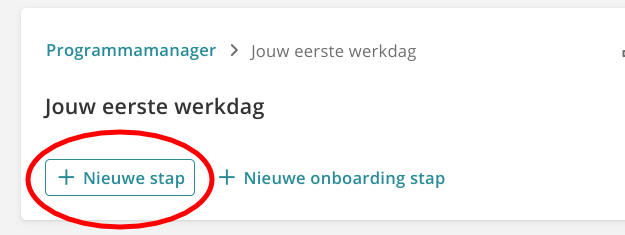
Nieuwe stap
Elke nieuwe stap kan je een header afbeelding, titel of een omschrijving geven zodat de gebruiker weet wat er van hem/haar verwacht wordt. Vervolgens zijn er verschillende mogelijkheden om acties te verbinden aan de stap:
Document - Verwijs de gebruiker naar een (belangrijk) document, het is ook mogelijk om een leesbevestiging te vragen.
Pagina - Verwijs de gebruiker naar een informatiepagina op Plek, het is ook mogelijk om een leesbevestiging te vragen.
Groep - Verwijs de gebruiker naar een groep op Plek. Je kan de gebruiker verwijzen naar de tijdlijn, chat, documenten, groepspagina's of groepsleden.
Video-call - Verwijs de gebruiker via een link naar een call of break-out ruimte.
Formulier - Voeg een formulier toe aan een stap zodat gebruikers deze in kunnen vullen. Je kan er voor kiezen om het formulier op een volledig scherm weer te geven.
Aan de rechterkant van de pagina is het ook nog steeds mogelijk om de instellingen van het programma te bewerken.
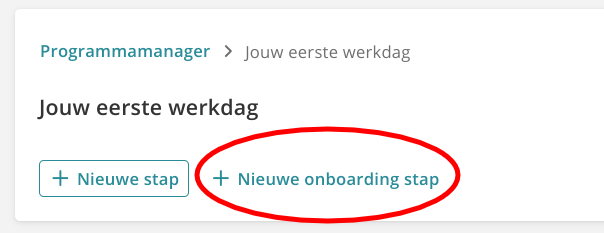
Nieuwe onboarding stap
Elke nieuwe stap kan je een header afbeelding, titel of een omschrijving geven zodat de gebruiker weet wat er van hem/haar verwacht wordt. Vervolgens zijn er verschillende mogelijkheden om acties te verbinden aan de stap:
Profielveld invullen - Selecteer deze optie om gebruikers direct een profielveld van hun persoonlijke profielpagina in te laten vullen. Selecteer via het dropdown-menu welk profielveld de gebruiker kan invullen.
Profielfoto uploaden - Selecteer deze optie om gebruikers gelijk een profielfoto te laten uploaden voor hun persoonlijke profielpagina. Zo leren hun nieuwe collega's hen gelijk beter kennen.
Taalinstellingen - Als jullie Plek omgeving in meerdere talen beschikbaar is, laat je gebruikers hier kiezen in welke taal zij hun Plek omgeving willen.
Lid worden van groepen - Laat nieuwe gebruikers direct aansluiten bij groepen. Selecteer welke groepen interessant zijn voor nieuwe gebruikers, of laat het veld leeg om Plek open groepen te laten suggereren.
Toon groepsuitnodigingen - Worden nieuwe gebruikers al gelijk uitgenodigd voor groepen? Laat dat de uitnodigingen dan gemakkelijk in dit overzicht zien.
Aan de rechterkant van de pagina is het ook nog steeds mogelijk om de instellingen van het programma te bewerken.
